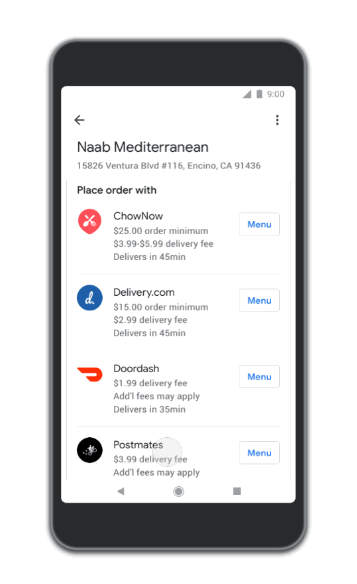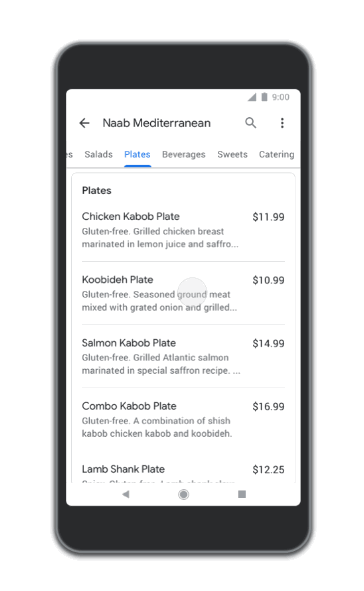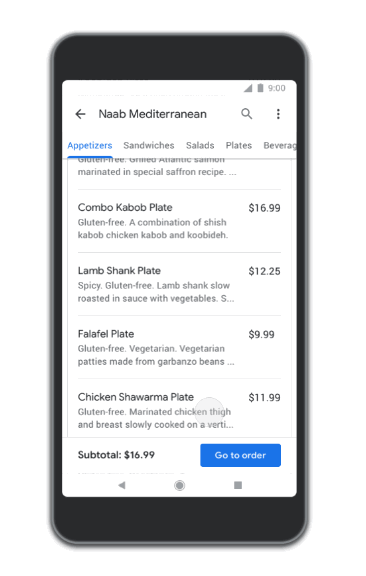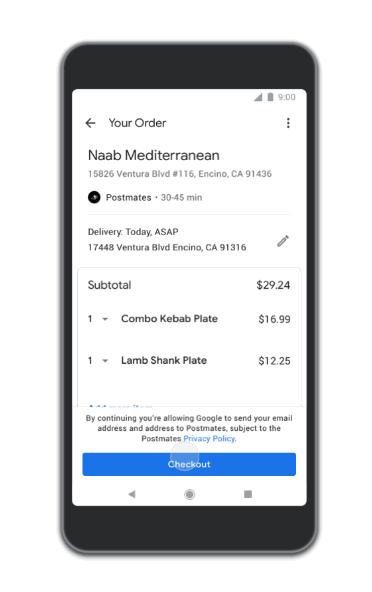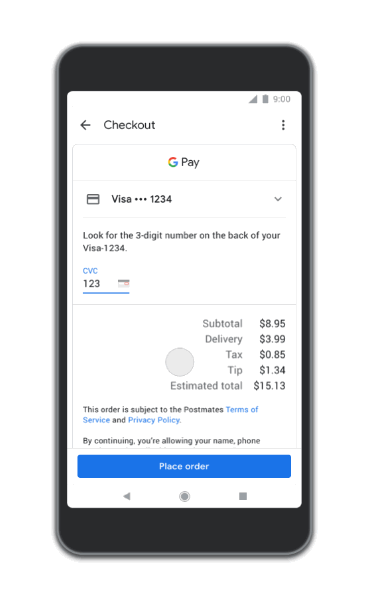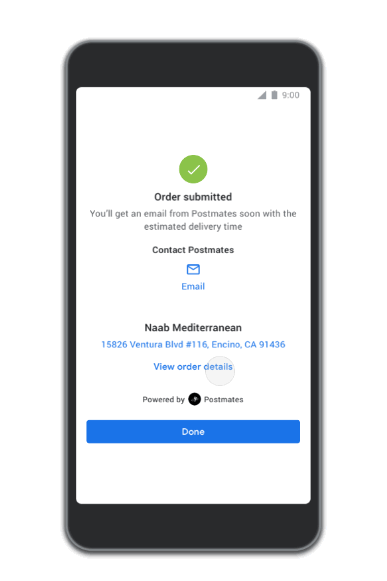ในชีวิตปัจจุบันที่ทุกคนยุ่งกับกิจกรรมประจำของเขาเป็นเรื่องยากมากที่จะหาเวลาพักผ่อน ด้วยการผ่อนคลายฉันหมายความว่าคุณมีทุกวิถีทางที่จะมอบหมายความรับผิดชอบให้คนอื่นได้ ใครบางคนที่สามารถทำสิ่งเหล่านั้นได้อย่างถูกต้องและเชื่อถือได้เหมือนกับที่คุณทำด้วยตัวเอง หลายครั้งที่เราวางแผนที่จะไปเที่ยวกับเพื่อนและครอบครัว อย่างไรก็ตามมีเพียงไม่กี่แผนเท่านั้นที่ประสบความสำเร็จ เหตุผลเบื้องหลังนั่นคือตารางงานที่ยุ่งของเราซึ่งทำให้เราไม่ทำตามแผนของเรา
สิ่งที่คนส่วนใหญ่คิดเมื่อคุณเชิญพวกเขาไปที่ไหนสักแห่งคือการเสียเวลาอันมีค่าของพวกเขาไปมาก เวลาที่พวกเขาจะใช้ในการพบปะคุณสั่งอาหารและทานอาหารนั้นจะมีมากพอที่พวกเขาจะใช้ประโยชน์จากสิ่งที่มีประสิทธิผลมากขึ้น วันนี้คนที่ใช้งานได้จริงมองว่าไม่มีประโยชน์อย่างยิ่งที่จะใช้เวลามากกว่าสองสามนาทีไปกับสิ่งต่างๆเช่นมื้อกลางวันและมื้อค่ำ ดังนั้นสิ่งที่พวกเขาต้องการคือวิธีแก้ปัญหาอย่างรวดเร็วด้วยความช่วยเหลือซึ่งพวกเขาสามารถสั่งอาหารและอิ่มอร่อยได้ภายในพริบตา เนื่องจากพวกเขาพร้อมที่จะพบคุณ แต่พวกเขาต้องการให้ส่งอาหารทันทีเพื่อประหยัดเวลา
ก็ไม่เป็นปัญหาอีกต่อไป Google ไม่เคยทำให้ผู้ใช้ผิดหวังเมื่อใดก็ตามที่พวกเขามีความต้องการเพิ่มขึ้น ดังนั้นจึงมีอีกครั้งที่จะตอบสนองความต้องการในการสั่งอาหารของคุณ Google ได้ฝังกลไกไว้ภายใน Google Assistant ด้วยความช่วยเหลือที่คุณสามารถสั่งอาหารสำหรับรถกระบะหรือส่ง ในบทความนี้เราจะเรียนรู้วิธีการ สั่งอาหารด้วย Google Assistant . ดังนั้นให้เราเริ่มอ่านทันทีเพื่อที่เราจะได้เติมเต็มความอยากอาหารของเราได้อย่างรวดเร็ว
วิธีสั่งอาหารด้วย Google Assistant
สำหรับการสั่งอาหารด้วย Google Assistant คุณจะต้องทำตามขั้นตอนต่อไปนี้:
- เปิดตัว Google Assistant แอปพลิเคชันบนโทรศัพท์ของคุณโดยแตะที่ไอคอน
- ตอนนี้พิมพ์ชื่อร้านอาหารที่คุณต้องการสั่งซื้อหรือจะพูดชื่อร้านก็ได้
- ทันทีที่ Google Assistant จำชื่อนี้ได้ระบบจะแสดงตัวเลือก 2 ตัวเลือก ได้แก่ การจัดส่ง และ ไปรับ . หากคุณต้องการให้ส่งอาหารถึงหน้าประตูบ้านของคุณให้แตะที่ตัวเลือกการจัดส่ง อย่างไรก็ตามหากคุณต้องการไปที่ร้านอาหารและนำอาหารกลับบ้านให้แตะที่ตัวเลือก Pickup

หลังจากพิมพ์ชื่อร้านอาหารที่คุณต้องการแล้วให้เลือกตัวเลือก Pickup หรือ Delivery
- หากคุณเลือกตัวเลือกการจัดส่งระบบจะแสดงรายการบริการของผู้ให้บริการอื่น ๆ ที่คุณสามารถใช้เพื่อส่งอาหารได้ ขณะนี้ Google ได้ร่วมมือกับ 5 บริการจัดส่งที่แตกต่างกันเช่น โดย Dash , เพื่อนร่วมโพสต์ , Delivery.com , ชิ้น และ ChowNow . คุณสามารถเลือกบริการใดก็ได้จากห้าบริการนี้ตามที่คุณต้องการ นอกจากนี้ Google ยังมีแผนที่จะร่วมมือกับบริการจัดส่งสินค้าเพิ่มเติมในอนาคตอันใกล้นี้
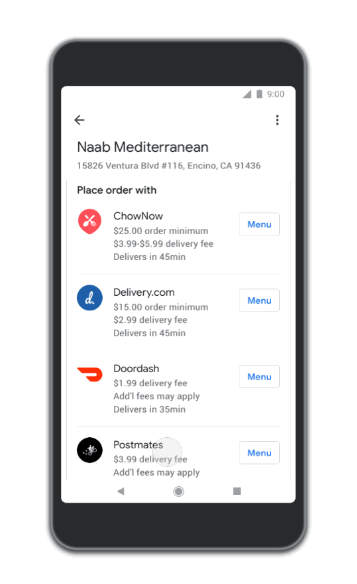
ตอนนี้เลือกบริการจัดส่งที่คุณต้องการจากรายการที่กำหนด
- หลังจากนี้คุณสามารถเลือกอาหารที่คุณต้องการสั่งจากเมนูของร้านอาหารได้ง่ายๆเพียงแค่แตะที่เมนูนั้น นอกจากนี้คุณยังสามารถเลือกเพิ่ม หมายเหตุเพิ่มเติม พร้อมกับคำสั่งซื้อของคุณเพื่อระบุความต้องการของคุณให้ชัดเจนยิ่งขึ้น
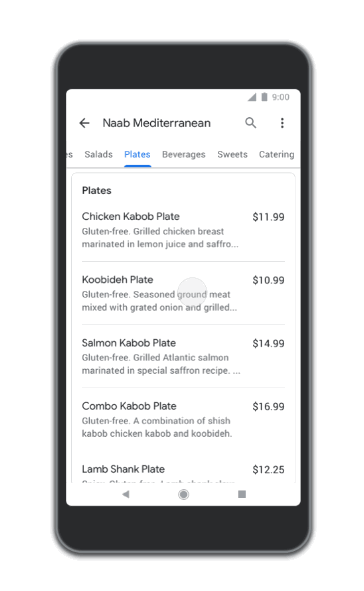
เลือกอาหารที่คุณต้องการสั่ง
- การตรวจสอบคำสั่งซื้อของคุณถือเป็นเรื่องดีเสมอนั่นคือสิ่งที่คุณเลือกก่อนที่จะวางในที่สุด สำหรับการทำเช่นนั้นให้แตะที่ไฟล์ ไปที่คำสั่งซื้อ ตัวเลือก การทำเช่นนี้จะแสดงคำสั่งซื้อทั้งหมดต่อหน้าคุณ คุณสามารถปรับเปลี่ยนได้จากที่นี่หากต้องการ
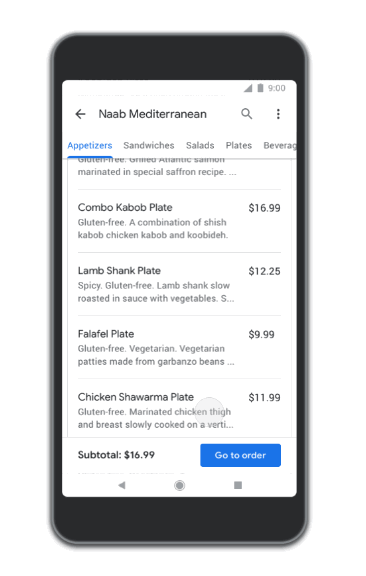
ตรวจสอบคำสั่งซื้อของคุณโดยแตะที่ไปที่คำสั่งซื้อ
- อย่างไรก็ตามหากคุณรู้สึกว่าทุกอย่างดูเรียบร้อยดีให้เลือกไฟล์ เช็คเอาท์ ตัวเลือกในการดำเนินการสั่งซื้อของคุณ
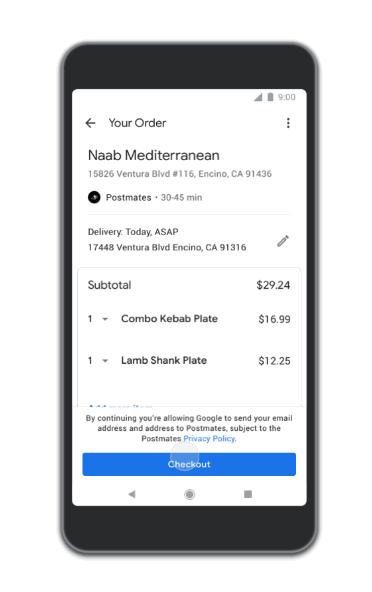
เลือกตัวเลือกชำระเงินหากคุณไม่ต้องการแก้ไขคำสั่งซื้อของคุณอีก
- สุดท้ายแตะที่ สถานที่การสั่งซื้อ ตัวเลือก ทันทีที่คุณดำเนินการนี้คุณจะได้รับสำเนาใบเสร็จการชำระเงินทางอีเมล
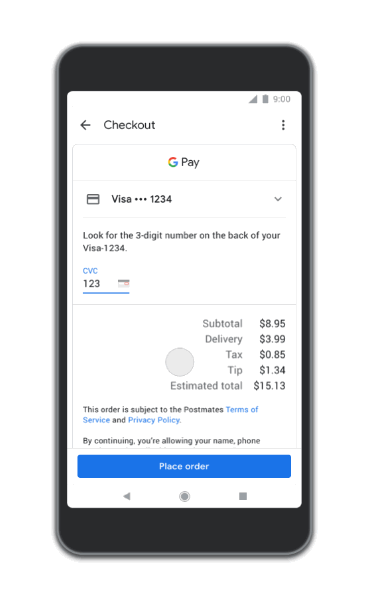
ตอนนี้แตะที่ตัวเลือกสั่งซื้อเพื่อสรุปคำสั่งซื้อของคุณ
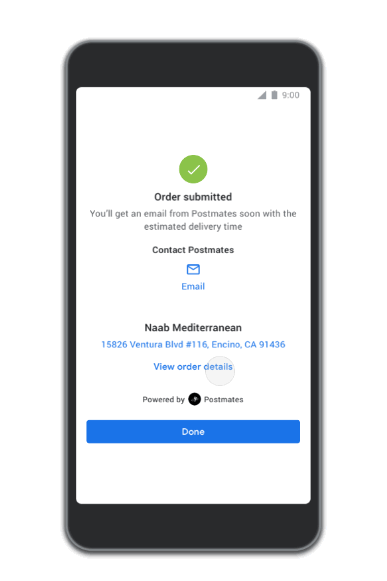
ยืนยันการสั่งซื้อ
ด้วยวิธีนี้คุณสามารถสั่งอาหารได้ภายในเวลาไม่กี่วินาทีง่ายๆเพียงแค่นั่งอยู่ที่บ้านด้วยความช่วยเหลือของ Google Assistant และจัดส่งถึงหน้าประตูบ้านได้เลย นอกจากนี้คุณยังสามารถไปรับอาหารจากร้านอาหารที่คุณเลือกได้หากคุณต้องการนั่งรถสักหน่อยก่อนรับประทานอาหาร
อ่าน 3 นาที